Как правильно установить iOS 12, чтобы iPhone не разряжался быстро? Единственный способ
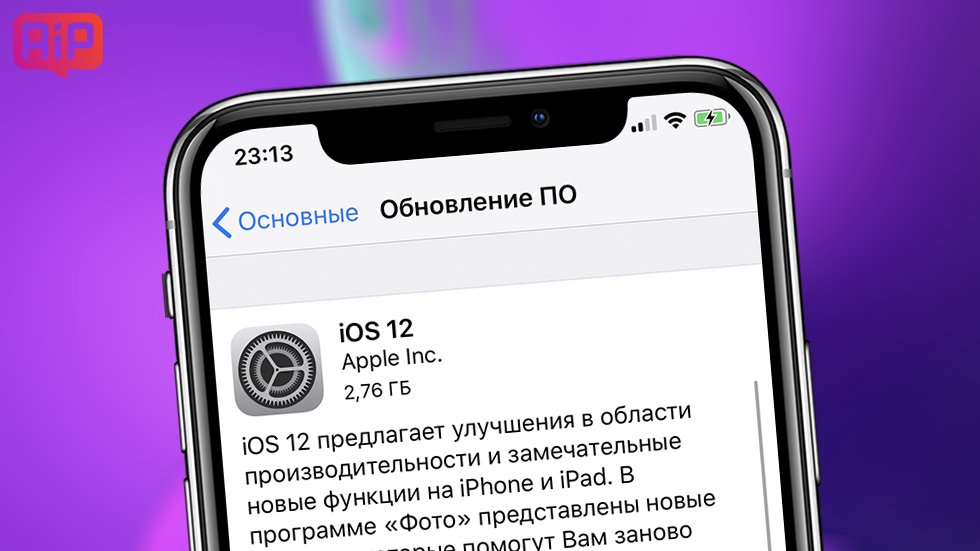
Стал быстро разряжаться iPhone на iOS 12? Попробуйте этот способ.
После выхода финальной версии iOS 12 от пользователей iPhone, iPad и iPod touch стали поступать восторженные отзывы о скорости работы операционной системы, которая значительно увеличилась по сравнению с iOS 11. Однако вместе с этим iOS 12 многие начали ругать за уменьшенное время автономной работы. В этой инструкции рассказали о том, как правильно установить iOS для того, чтобы iPhone не разряжался на глазах.

Важно! Перед выполнением каких-либо действий создайте новую резервную копию через iTunes или iCloud.
Как правильно установить iOS 12, чтобы iPhone не разряжался быстро? Единственный способ
Большинство пользователей iPhone и iPad, которые столкнулись с быстрой разрядкой аккумуляторов своих устройств, установили iOS 12 по «воздуху». Такой способ установки наиболее удобен, но «чистая» установка iOS 12 через iTunes позволяет избежать любых проблем с обновлением. В том числе исключить вероятность появления бага, из-за которого заряд аккумулятора iPhone или iPad расходуется слишком быстро.
Выполнить «чистую» установку iOS 12 можно следующим образом.
Шаг 1. Убедитесь в том, что на вашем компьютере установлена последняя версия iTunes. Проверить наличие обновлений iTunes на Mac можно на вкладке «Обновления» в Mac App Store, а на компьютерах под управлением Windows в меню «Справка» → «Обновления».
Шаг 2. Загрузите файл прошивки iOS 12 для своего устройства по представленным ниже ссылкам:
iPhone
- iPhone Xs Max
- iPhone Xs
- iPhone X
- iPhone 8
- iPhone 8 Plus
- iPhone 7
- iPhone 7 Plus
- iPhone 6s
- iPhone 6
- iPhone 6s Plus
- iPhone 6 Plus
- iPhone SE
- iPhone 5s GSM
iPad
- 10,5-дюймовый iPad Pro
- 12,9-дюймовый iPad Pro первого поколения
- 12,9-дюймовый iPad Pro второго поколения
- iPad 2017
- iPad 2018
- iPad Air 2
- iPad mini 4
- iPad mini 3
- 9,7-дюймовый iPad Pro
- iPad Air 1
- iPad mini 2
iPod touch
Шаг 3. Подключите ваш iPhone или iPad к компьютеру и запустите iTunes.
Шаг 4. Выберите устройство в окне программы.
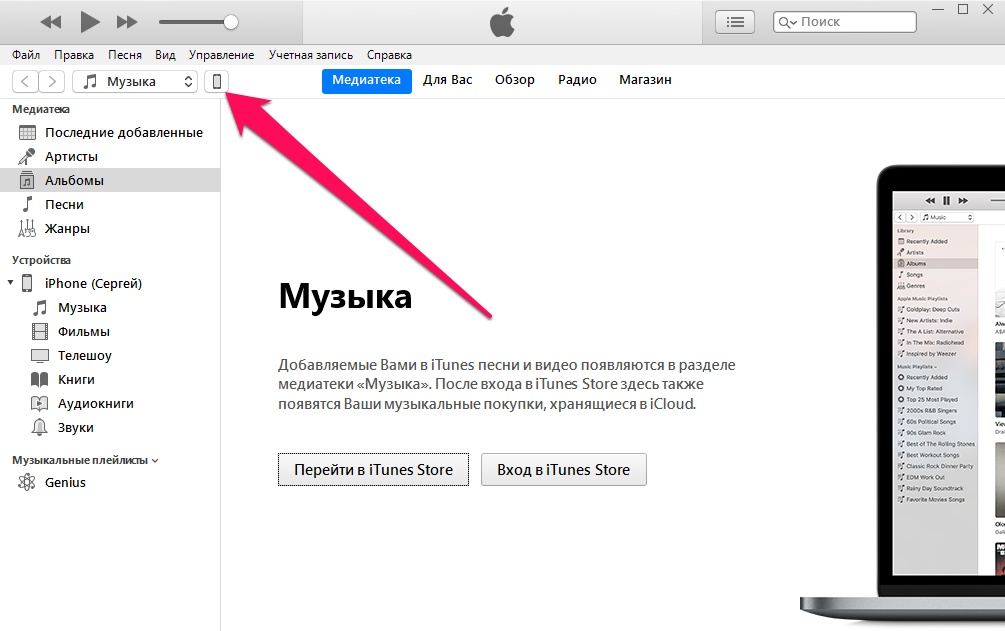
Шаг 5. На странице устройства нажмите «Восстановить» с зажатой клавишей Shift (Alt на Mac) и выберите файл прошивки iOS 12, который вы загрузили на втором шаге.
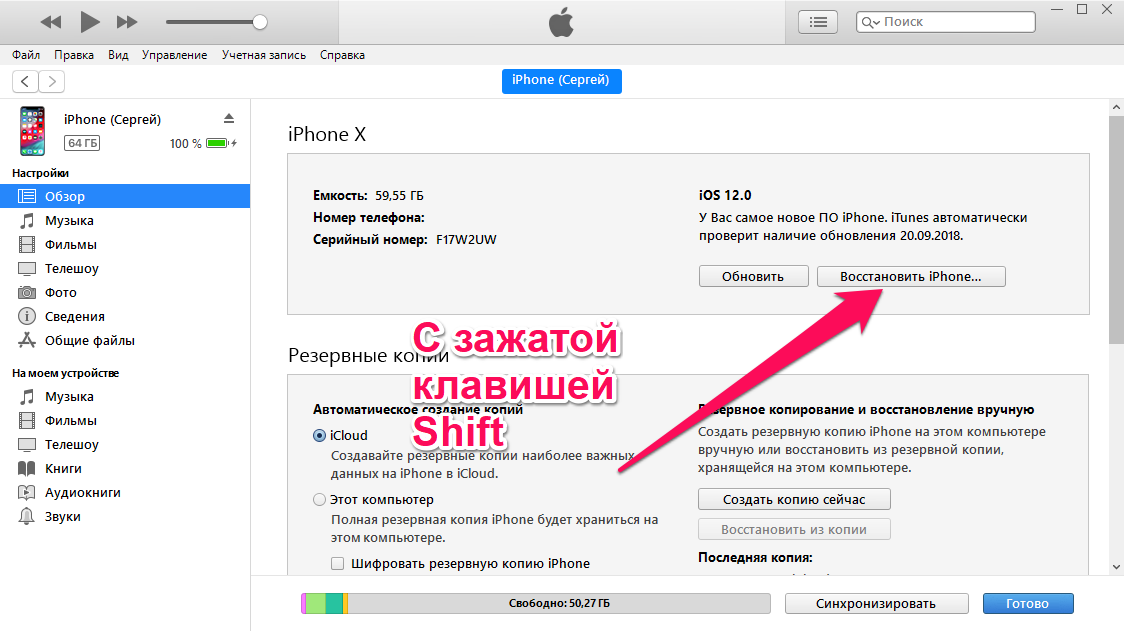
Шаг 6. Подтвердите начало восстановления на iOS 12. Не отключайте iPhone или iPad от компьютера до полного выполнения процесса.
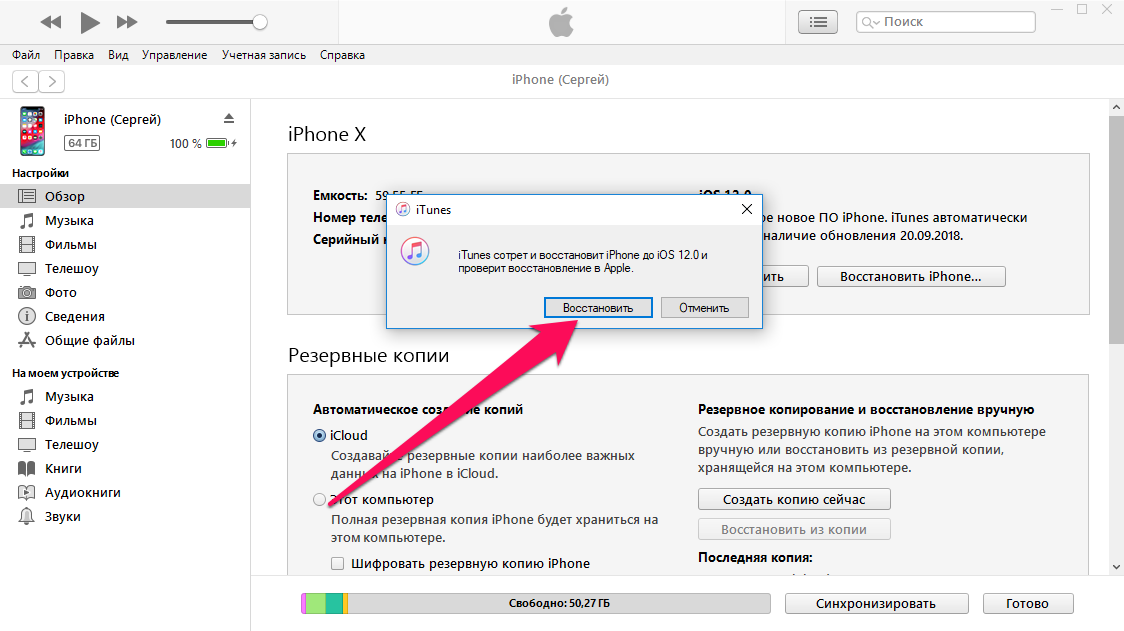
После того, как на вашем устройстве будет переустановлена iOS 12 вам необходимо произвести первоначальную настройку iPhone или iPad. В процессе настройки вам будет предложено выполнить восстановление на резервную копию из iCloud или iTunes. Сделайте восстановление на последнюю резервную копию для того, чтобы вернуть ваши данные на устройство.
Важно! Для того, чтобы iPhone или iPad под управлением iOS 12 работал максимально быстро и с высокой автономностью, рекомендуется не восстанавливаться из резервной копии, а настроить устройство как новое. Разумеется, такое решение подойдет далеко не для всех пользователей, так как придется переустанавливать приложения.
Смотрите также:
- Не пришло обновление iOS 12 — что делать?
- Как откатиться (вернуться) с iOS 12 на iOS 11 — подробная инструкция
- 86 нововведений iOS 12 — детальный обзор новой прошивки для iPhone и iPad
✅ Подписывайтесь на нас в Telegram, ВКонтакте, и Яндекс.Дзен.
